windows10下载安装图文详解
- 分类:Win10 教程 回答于: 2020年12月01日 09:16:00
不少小伙伴想尝试下最新版的windows10系统,目前网上也有非常多的下载安装教程令人眼花缭乱,有小伙伴问有没有靠谱的windows10下载安装教程推荐。今天小编就给大家推荐下小白一键重装系统工具,给大家演示下windows10下载安装步骤。
1、首先我们下载安装好小白一键重装系统软件。打开软件,等待软件测试环境之后,选择win10系统后的安装此系统的按钮。

2、接着我们可以选择自己想要的软件,并点击下一步,等待系统安装完成重启即可。

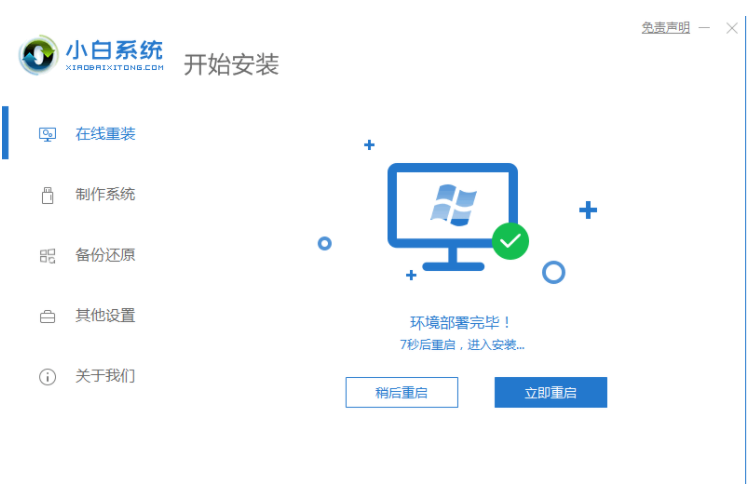
3、重启过后我们进入到pe系统选择第二选项。
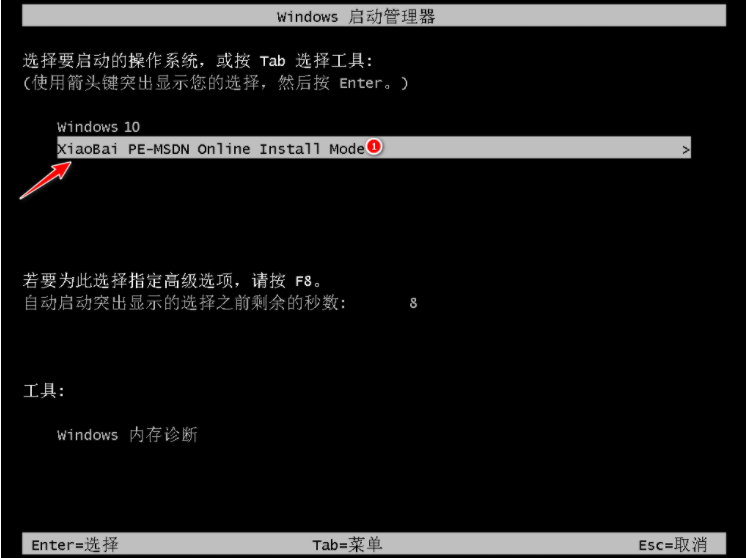
4、进入到pe系统后,等待软件自动安装,并引导入c盘后。
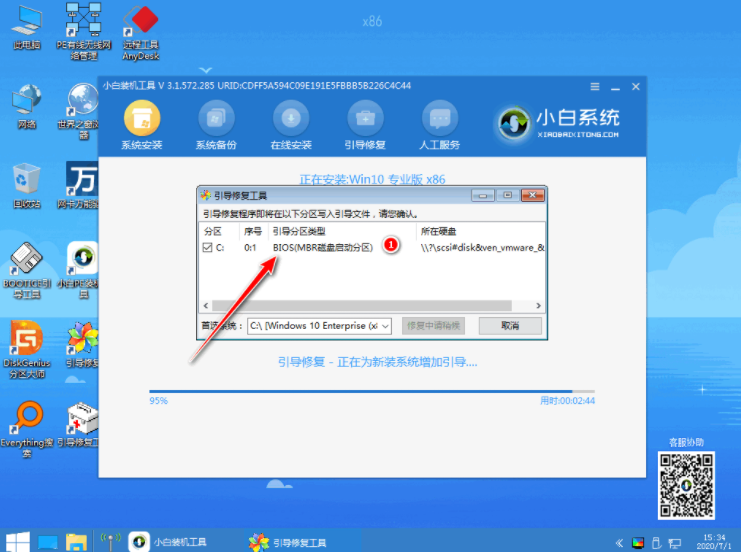
5、等待软件安装成功后,重启电脑即可。
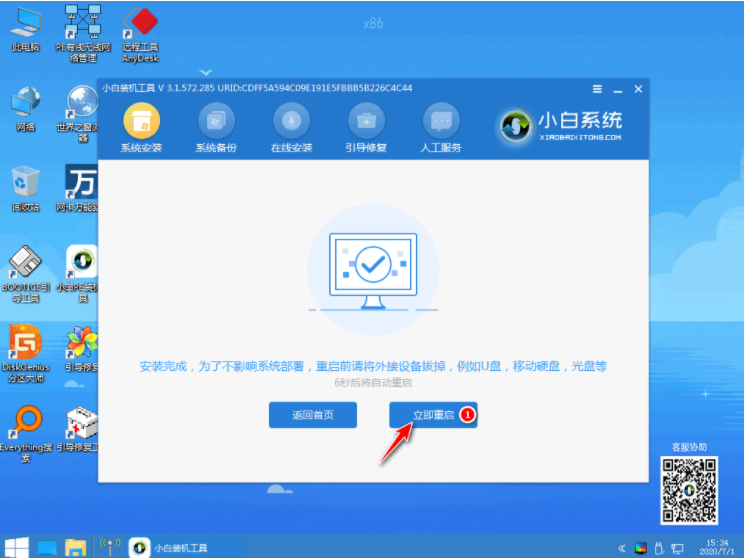
6、接着等待进入桌面后,代表已经安装完成啦。
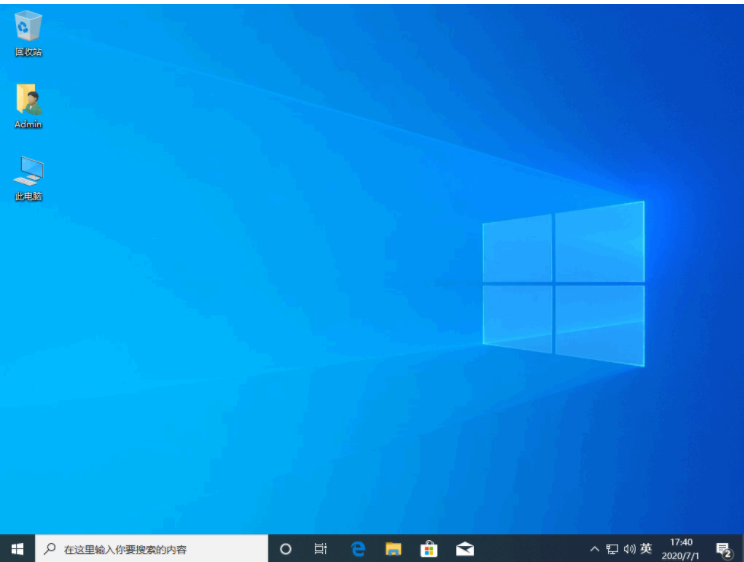
以上便是windows10下载安装教程啦,大家有需要安装win10系统的话可以下载小白工具进行安装哦。
 有用
71
有用
71


 小白系统
小白系统


 1000
1000 1000
1000 1000
1000 1000
1000 1000
1000 1000
1000 1000
1000 1000
1000 1000
1000 1000
1000猜您喜欢
- 电脑安装Win10的步骤2024/01/10
- cmd加快电脑速度的详细教程..2021/08/16
- 电脑win10系统重装,让你的电脑焕然一新..2023/11/25
- 小编教你win10非常卡怎么办2019/05/27
- 教你win10快速启动栏怎么关闭..2019/01/07
- 360免费升级win10下载2017/08/28
相关推荐
- win10运行exe程序无反应怎么解决..2021/03/07
- Win10系统的安装方法详解2023/11/08
- win10强制删除流氓文件的详细教程..2021/08/16
- 错误651_小编教你windows10宽带连接65..2018/01/09
- 电脑win10进入安全模式的方法..2023/04/23
- 安装win10系统是否繁琐?2023/12/31




















 关注微信公众号
关注微信公众号





